Popravite, da računalnik ne prepozna iPhone
Miscellanea / / November 28, 2021
Kot uporabnik iOS se morate zavedati, da ne morete prenesti pesmi ali videoposnetkov na telefone iPhone in iPad, ne da bi za to plačali. Potrebujete iTunes, da prenesete svoje najljubše pesmi ali videoposnetke na vaš iPhone in jih nato brezplačno predvajate. Napravo iOS pogosto povežete z računalnikom, vendar se pojavi težava, ki ne prepozna iPhone. To je lahko posledica okvare strojne opreme ali nezdružljivosti programske opreme. V tem članku smo razložili nekaj preprostih metod, kako popraviti iPhone, ki se ne prikaže v težavi z računalnikom.

Vsebina
- Kako odpraviti težavo z iPhone, ki se ne prikaže v mojem računalniku
- 1. način: Izvedite osnovna preverjanja
- 2. način: posodobite aplikacijo iTunes in operacijski sistem Windows
- 3. način: Posodobite gonilnik Apple iPhone
- 4. način: Znova namestite gonilnik Apple Mobile Driver (za iTunes, nameščen iz App Store)
- 5. način: znova namestite gonilnik Apple Mobile Driver (za iTunes, nameščen iz trgovine Microsoft Store)
- 6. način: Znova zaženite storitev Apple Mobile Device Service
- Kako se izognem, da se iPhone ne prikaže v računalniku?
Kako odpraviti težavo z iPhone, ki se ne prikaže v mojem računalniku
1. način: Izvedite osnovna preverjanja
Preverimo, zakaj se lahko pojavi ta napaka, in odpravimo težave s strojno opremo, preden se premaknemo na popravke programske opreme.
- Preglejte kabel Lightning – za preverjanje poškodb. Če je poškodovan, poskusite iPhone povezati z računalnikom z novim/drugim.
- Preglejte vrata USB – Če je kabel Lightning v dobrem stanju, povežite vaš iPhone z drugimi vrati USB. Preverite, ali je zdaj prepoznana.
- Prekinite povezavo in nato ponovno povežite – Po izključitvi poskusite povezati vaš iPhone z računalnikom.
- Ponovni zagonnaprave – Če težava ni odpravljena, znova zaženite iPhone in znova zaženite računalnik, da odpravite manjše težave. Nato znova povežite svoj iPhone.
- Odklenite svojo napravo iOS – Preden svoj iPhone/iPad priključite na računalnik, se prepričajte, da je odklenjen.
- Zaupajte temu računalniku – Ko prvič seznanite svoj iPhone s katerim koli računalnikom, se morate dotakniti Zaupajte temu računalniku ko ste pozvani.

2. način: posodobite aplikacijo iTunes in operacijski sistem Windows
To težavo najverjetneje sproži zastarel operacijski sistem iTunes ali Windows. Če želite odpraviti to težavo, nadgradite iTunes na najnovejšo različico in nato zaženite posodobitev sistema Windows.
- Če vaše namizje trenutno deluje v sistemu Windows 10, se bo iTunes samodejno nadgradil, ko bo na voljo nova različica.
- Če imate računalnik z operacijskim sistemom Windows 7 ali Windows 8 ali Windows 8.1, posodobite iTunes in Windows tako, da sledite spodnjim korakom.
1. Prenesite in namestite iTunes za vaš računalnik z operacijskim sistemom Windows. Nato zaženite aplikacijo iTunes.
2. Kliknite Preveri za posodobitve Iz Meni pomoči, kot je prikazano spodaj.

3. Ko nadgradite iTunes na najnovejšo izdajo, pojdite na Nastavitve > Posodobitev in varnost, kot je prikazano.

4. Poiščite razpoložljive posodobitve s klikom na Preveri za posodobitve, kot je prikazano.
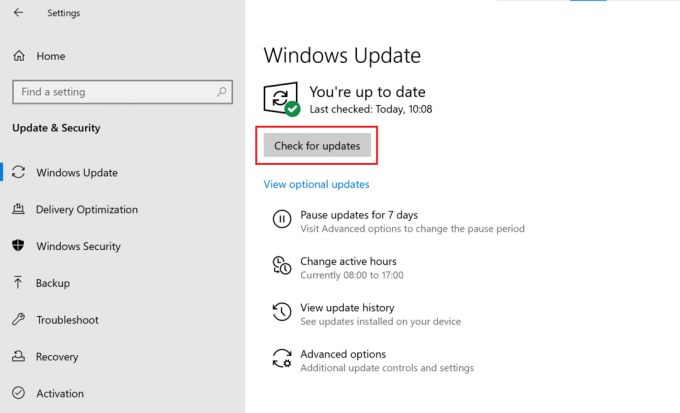
5. Če so na voljo posodobitve, jih namestite in znova zaženite računalnik.
Nato povežite svoj iPhone z računalnikom z operacijskim sistemom Windows, da preverite, ali je težava iPhone, ki se ne prikazuje v mojem računalniku, odpravljena.
Preberite tudi:Popravite, da Windows 10 ne prepozna iPhone
3. način: Posodobite gonilnik Apple iPhone
Možno je, da vaš računalnik uporablja zastarel gonilnik naprave. Zato, če želite odpraviti težavo z računalnikom, ki ne prepozna iPhone, poskusite posodobiti gonilnik Apple iPhone na naslednji način:
1. Pomaknite se do Domači zaslon na vašem iPhoneu.
2. Povežite se vaš iPhone v računalnik z operacijskim sistemom Windows.
3. Zapustite iTunes, če se pojavi.
4. Kosilo Upravitelj naprav tako, da ga iščete v Iskanje v sistemu Windows škatla.

5. Tukaj dvakrat kliknite na Prenosne naprave da bi ga razširili.
6. Kliknite Posodobite gonilnik torej prva možnost v meniju, ki se prikaže, ko kliknete z desno tipko miške Apple iPhone.

7. Izberite Samodejno poiščite posodobljeno programsko opremo gonilnika in nato sledite navodilom na zaslonu.

8. Kosilo iTunes in povežite svoj iPhone z računalnikom.
Če to ne pomaga rešiti težave z računalnikom, ki ne prepozna iPhone, bomo gonilnike znova namestili na naslednji način.
4. način: Znova namestite gonilnik Apple Mobile Driver (za iTunes, nameščen iz App Store)
Ko vaš računalnik ne prepozna/zapomni vašega iPhone-a, poskusite znova namestiti gonilnik USB za Apple Mobile Device. Če ste iTunes namestili z uradnega spletnega mesta Apple, lahko znova namestite gonilnik USB za mobilno napravo Apple tako, da sledite spodnjim korakom:
1. Pomaknite se do Domači zaslon na vašem iPhoneu.
2. Povežite se vaš iPhone v računalnik z operacijskim sistemom Windows.
3. Zapustite iTunes če se pojavi pojavno.
4. Zaženite teci pogovorno okno s pritiskom na Tipke Windows + R ob istem času.
5. Vnesite podano navigacijsko pot in kliknite v redu, kot je prikazano.
%ProgramFiles%\Common Files\Apple\Podpora za mobilne naprave\Gonilniki

6. Desni klik na usbaapl64.inf oz usbaapl.inf datoteko v pojavnem oknu in kliknite Namesti, kot je prikazano spodaj.

7. Odklopite vaš iPhone od računalnika in ponovni zagon vaš računalnik.
8. končno, Povežite se iPhone in zaženite iTunes.
Preberite tudi: Popravi Datoteke iTunes Library.itl ni mogoče prebrati
5. način: znova namestite gonilnik Apple Mobile Driver (za iTunes, nameščen iz trgovine Microsoft Store)
Druga možnost je, da znova namestite gonilnike na popravite računalnik, ki ne prepozna napak iPhone v računalniku z operacijskim sistemom Windows 10, kot sledi:
1. Vtipkajte, poiščite in odprite Upravitelj naprav, kot je navedeno v 3. metoda.
2. Dvokliknite na Prenosne naprave da bi ga razširili.
3. Z desno tipko miške kliknite na iOS naprava in kliknite Odstranite napravo, kot je prikazano spodaj.

4. Znova zaženite sistem. Zdaj znova povežite svoj iPhone in dovolite sistemu Windows, da samodejno namesti Apple gonilnike.
5. Če se soočate s težavami, uporabite Koraki 3–5 2. metode za posodobitev sistema Windows in posledično namestitev in posodobitev gonilnikov za iPhone na prenosnem/namiznem računalniku z operacijskim sistemom Windows 10.
6. način: Znova zaženite storitev Apple Mobile Device Service
Če storitev Apple Mobile Device Service ni nameščena na vašem računalniku, se vaš iPhone ne bo povezal z njo. Zato poskrbite, da je omenjena storitev nameščena. Če računalnik še vedno ne prepozna vašega iPhone-a, znova zaženite Apple Mobile Device Service. Če vaš računalnik deluje v operacijskem sistemu Windows 7/8/8.1, sledite tem korakom, da znova zaženete Apple Mobile Device Service:
1. Zaprite iTunes in odklopiti vaš iPhone iz računalnika.
2. Če želite odpreti pogovorno okno Zaženi, pritisnite Tipke Windows + R hkrati s tipkovnice.
3. Tukaj, tip storitve.msc in zadel Vnesite.

4. Z desno miškino tipko kliknite Storitev mobilnih naprav Apple in izberite Lastnosti.
5. Izberite Samodejno kot Vrsta zagona.

6. Kliknite Ustavi se za prekinitev operacije.
7. Ko je operacija ustavljena, kliknite Začni da ga znova zaženete. Nato kliknite na v redu gumb.
8. Ponovno zaženite vaš računalnik z operacijskim sistemom Windows. Povežite svoj iPhone z napravo prek iTunes.
Preberite tudi:Popravite, da telefon Android ni prepoznan v sistemu Windows 10
Kako se izognem, da se iPhone ne prikaže v računalniku?
Ko prvič povežete vaš iPhone s sistemom Windows, lahko uporabite funkcijo samodejnega predvajanja in se zlahka izognete temu, da računalnik ne prepozna težave z iPhoneom. Tu so koraki za enako:
1. Povežite se vaš iPhone z računalnikom z operacijskim sistemom Windows 10.
2. Kosilo Nadzorna plošča tako, da ga poiščete, kot je prikazano.

3. Izberite Ogled po > Majhne ikone. Nato kliknite na Samodejno predvajanje.
4. Potrdite polje poleg Uporabite samodejno predvajanje na medijih in napravah možnost. Kliknite Shrani. Glejte označeni del dane slike.

5. Poiščite iPhone napravo in kliknite na Vprašaj me vsakič iz danega menija.
Priporočeno:
- Popravite napravo USB, ki je Windows 10 ne prepozna
- Kako izklopiti glas pripovedovalca v sistemu Windows 10
- Kako omogočiti ali onemogočiti Num Lock v sistemu Windows 10
- Kako popraviti, da iPhone ni mogoče aktivirati
Upamo, da vam je bil ta priročnik koristen in da ste lahko popravite, da računalnik ne prepozna težave z iPhonom z uporabo danih, lahko razumljivih metod. Sporočite nam, katera metoda vam je najbolj ustrezala. Če imate kakršna koli vprašanja/komentarje v zvezi s tem člankom, jih lahko spustite v razdelek za komentarje. Za popravke težav z iPhoneom si oglejte druge naše članke v kategoriji iOS.



